多くの仕事をする上で必要となる道具、パソコン。
そのパソコンを使う際になくてはならない道具、それがマウスです。
(まぁノートパソコンならキー手前のタッチパッドでも動かせますが、作業効率は決して高くないでしょう)

僕は殆ど使ってないし、
何なら結構邪魔とさえ
思ってますね。
昨今ネットはスマホでするからパソコンを持たないという人もいますが、それでもパソコンでしか出来ない作業があるし、パソコンの方が優れている点も多々あります。
今回は、そんなパソコン作業をサポートする影の活躍者であるマウスについて、種類や特徴をまとめました。
「マウス欲しいけど選び方が分からない…」
そんな方は是非とも最後までご覧ください。

独立開業の準備中という方
にも、きっと役に立つ知識
ですよ☆
少なくとも僕は、開業準備でパソコンを購入する際に色々と調べましたね。
パソコンで作業をする時は常に使うものだけに、性能の違いが作業効率に直結しますし、日々のモチベーションにも関わってきます。
当記事をご参考いただき、自分に合ったマウスを見つけてみましょう。
マウスの接続方式
ざっくりとマウスを分類するには
どうやってPCとマウスを繋ぐのか
というマウスの接続方式の違いで分ける方法があります。

この辺りは無意識に理解
している方も多いかも
しれませんね。
大きく分けると3種類の接続方式があるので、順に見ていきましょう。
USB有線接続
USBケーブルでパソコンとマウスを繋ぐタイプのものですね。
とりあえず
ケーブルが邪魔
っていうデメリットが真っ先に思い浮かびますが、ちゃんとメリットもあります。
それは主に2つで↓
・電波に頼らないから動作が安定している
・電池が要らないから電池切れの心配がない
というところです。
(まぁ動作に関しては、後述の無線接続でも10mとか極端に離れない限りは大体安定してますけど)
PCに接続する端子には
PS/2
USB Type-A
USB Type-C
といったように何種類か規格がありますので、購入する前に確認しておきましょう。

まぁフツーは
USB Type-A
になるのかな?
(PS/2は接続口が丸いやつで、現在では殆ど使われてないみたいですね)
USB無線(2.4GHz)接続
パソコンのUSBポートにレシーバー(受信機)を差し込んでマウスと繋げるタイプですね。
つまり
ケーブルという煩わしいものが無い
(ワイヤレス)というストレスフリー設定。
特別な設定も必要なく、有線接続と同じようにUSBポートにレシーバーを差し込んだらすぐに使用できるというのも大きなメリットと言えるでしょう。
ただ、レシーバーを差し込む必要がある以上、パソコンのUSBポートを常に1つ占有することになるため、他の用途でUSBポートを多く使うという方は後述するBluetooth®接続もご検討下さい。

ノートパソコンの機種
によってはポート数が
1~2個と少ないもの
もありますからねぇ。
また、有線接続と違ってマウス本体に乾電池を取り付けなければならず、電池切れになると動かなくなってしまうというのも厄介です。
(上記画像のマウスはLEDで電池残量が表示されますので便利・安心ですね)
Bluetooth®接続
Bluetooth®でパソコンとマウスを繋げるタイプですね。

「ぶるーとぅーす」
って、青い…歯??

初めて聞いたらそう思い
ますよね。
Facebookも顔本だし。
Bluetooth®とは近距離無線通信のことで、電波帯は前述の無線通信や一般的な無線LANと同じ2.4GHzです。
(ちなみにBluetooth®という名前は、昔のデンマーク国王に付けられたあだ名に由来するらしいですね)
※いくつか諸説あるみたいですけど。
無線LANとは通信規格が違い、どちらにもそれぞれ特徴があるのですが、マウスとして使用する分には大きな差はありません。
それでは、前述の接続方式との違いは何かと言うと、一番大きいのは
パソコンのUSBポートを使用しない
ということ。

えっ?ということは
デメリット無いの?

大きなデメリットは無い
ですが、ちょっと注意点
があります。
一つは、パソコンにBluetooth®機能が搭載されていないと使えないということ。
そしてもう一つは、最初に使用する時にペアリングする為の設定が必要だということです。
※設定の仕方はPCの製造元によって異なりますが、いずれも数分程度で完了しますので大した手間ではありません。
なので、Bluetooth®接続方式のマウスを購入する場合には、事前にパソコンの機能や設定方法を確認しておきましょう。
マウスの読み取り方式(センサー)
性能でマウスを選ぶ時には、前述した接続方式の他にもう一つ
「読み取り方式」
つまり底部についているセンサーに注目したいところです。
時代によって様々なセンサーが開発されており、種類によって使い勝手が大分違ってきます。
自分の作業環境を十分に考慮して選ぶようにしましょう。

上手く読み取らなくて
カーソルが動かない時の
イライラときたら…っ!
機械式(ボール式)
1960年代、世界で最初に開発されたマウスは木の箱に2つのローラーを付けたようなものでした。
現在でも(僅かながら)使われているマウスが開発されたのは、それから少し経った1970年代のこと。
それは、底部にボールが付いていて、そのボールの転がりで動きを感知する機械式(ボール式)マウスです。
しかし、ボール部分にゴミがついたり汚れが溜まったりして頻繁に感度が悪くなる為、定期的に掃除しなければなりません。
その使い勝手の悪さもあって、現在では販売している店舗は極僅かでしょう。

何せ天下のAmazonでも
販売してませんからね。
もし見つけたら結構レアですよ。
光学式(赤色LED)
赤色LEDによりマウスの動きを感知するタイプで、1990年代の末期から一般に普及しました。
マウスをひっくり返して底部を見たら赤く光っているやつですね。
低価格帯のマウスに多い読み取り方式で、パソコン購入の際に付属でついてくる時は大体このタイプが多いでしょう。
ですが、透明なガラスや光沢のある板、真っ白い平面では上手く動作を検出できません。

場所が場所だけに仕方ない
ですが、それにしてもまぁ
ストレスが溜まりますね。
ということで、場所によってはマウスパッドが必要になるのでご注意ください。
IR LED式(赤外線LED)
赤外線LEDを出して動きを感知するタイプですね。
赤外線は他の種類のマウスに使用されている光と比べて波長が長く、発光しない不可視光線のため消費電力が少ないのが特徴です。
ものにもよりますが、乾電池1本で1年以上も使える省エネ仕様となっています。

ワイヤレスの不安点である
電池切れが少ないのはイイ
ですね。
ただ、読み取りの精度は前述の光学式マウスと同じ位なので、場所によってはマウスパッドが必要となるでしょう。
レーザー式
2000年代半ばに開発された、無色の不可視レーザー光を用いたマウスです。
光学式や赤外線LEDでは検知できないような、プラスチックなどの光沢面でも読み取り可能で、かつ感度・解像度も高く細かな動作にも反応します。
ただし、透明なガラス面では反応しませんのでご注意ください。
また、リフトオフディスタンス(LoD)が長いことも欠点として挙げられます。
リフトオフディスタンス
マウスを持ち上げた時にセンサーが反応しなくなる距離のこと。
これが長いと、持ち上げて運ぶ時ムダに反応してカーソルが動いてしまうので、操作性を損なう一因となります。

僕は気にした事なかった
ですが作業内容によって
は重要みたいですね。
レーザー式マウスの購入を検討する際には、この点も気にすると良いでしょう。
Blue LED式(青色LED)
青色LEDを使って動作を感知するタイプで、底部を見ると青色に光っているの見えるため、すぐ判別できるでしょう。
わずかな埃や凹凸にも反応する精度を誇りますが、ガラスなど光をよく通す透明な面では多少動作が鈍くなります。
他の光に比べて波長が短いため、レーザー式の欠点だったリフトオフディスタンスが短くなっているのが特徴です。
さらに感度を高めた
「スーパーブルーLED」
「ハイパーブルーLED」
というのも発売されていますので、使用目的や予算によって選ぶと良いでしょう。

スーパーとかハイパーとか
何か凄そうな感じですね。
暗視野顕微鏡レーザー式
暗視野顕微鏡の技術を応用した高性能のレーザー式で、2000年代の後半に開発されました。
光沢面や透明なガラス面など、それまでの光では感知できなかった様々な場所でも使用できる、とても高い読み取り性能を誇ります。
会社によって
「Darkfieldレーザー」
「Track on Glassレーザー」
(ULTIMATEレーザー)
といった異なる名称で表記されていますので、商品の仕様を確認・比較する際はご注意ください。

これまた凄そう感が
ハンパないですね。
むしろ中二感があるような…。
番外(トラックボール)
トラックボールは正確にはマウスではなくマウスに似た形状のポインティングデバイスなんですが、色んなサイトでマウスと銘打って販売しているので、ついでに紹介しておきます。
ポインティングデバイス
パソコン画面上でカーソル・ポインタを動かす為に用いる機器の総称。
マウスやトラックボール以外ではタッチパッド、タッチパネル、ペンタブレットなどがあります。
こちらはデバイス本体を動かすのではなく、デバイスの側面または上部に付いているボールを指で回すことで移動を感知するものです。
平面上を滑らせなくていいから場所を選ばずに使用することができるのですが、マウスとは全く違う操作方法に慣れるまで少なからず時間を要するでしょう。

これを使いこなせたら
めっちゃカッコ良さそう
ですね。
最後に(ゆうき塾長おすすめマウス)
ということで、いかがでしたか?
一言にマウスといっても、様々な分類があってそれぞれ特徴が異なります。
単なるパソコンの付属品と侮るなかれ。
マウスの性能一つでデスクワークの効率やストレスの感じ方は驚くほど変わってくるでしょう。
最後に、私ゆうき塾長が教室のPCで愛用しているマウスをご紹介して締めとさせていただきます。
それはコチラ!↓

う~~~~~~ん、
すごい既視感…!
こちらはストレスフリーなUSB接続型のワイヤレスマウスで、省エネ仕様のIR LEDセンサーを採用しているため想定電池使用期間はなんと驚異の約905日!
およそ2年半も電池切れの心配をせずにワイヤレスの開放感を味わえるとか快適そのものです。
気になるセンサーの精度についても、フツーの会議用テーブルで使う分には全く違和感がありません。
…と、色々なメリットを挙げておきながら何ですが、僕がこのマウスを選んだ理由は唯一つ。
顔です(・ω・)
ただひたすらに顔が可愛かったから、一目見た瞬間に即決して気付いたらポチッてました。

何だか顔で恋人を決める
クズ野郎みたいですが、
マジで気に入ってます。
まだ少ないながらも塾生達からは
「カワイイ!」
と好評をいただいております。
まぁ家族からは
「何買ってんの…?」
って感じで軽く引かれましたけど…。
それでは、ご一読ありがとうございました☆





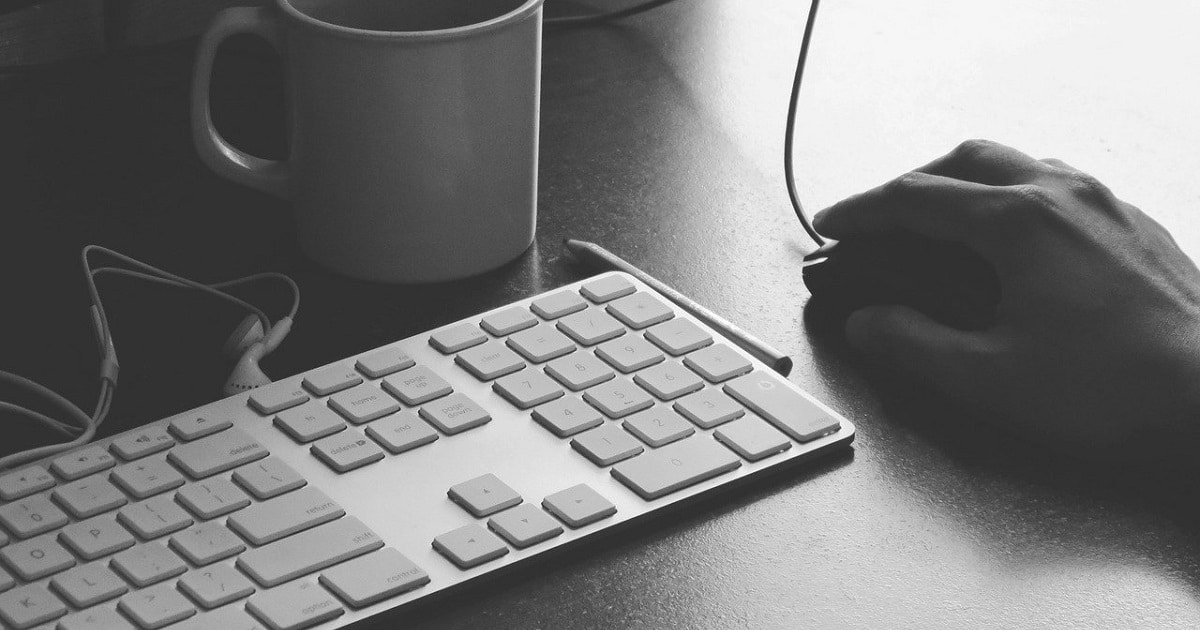


コメント